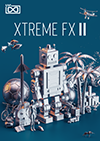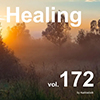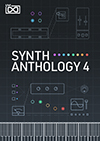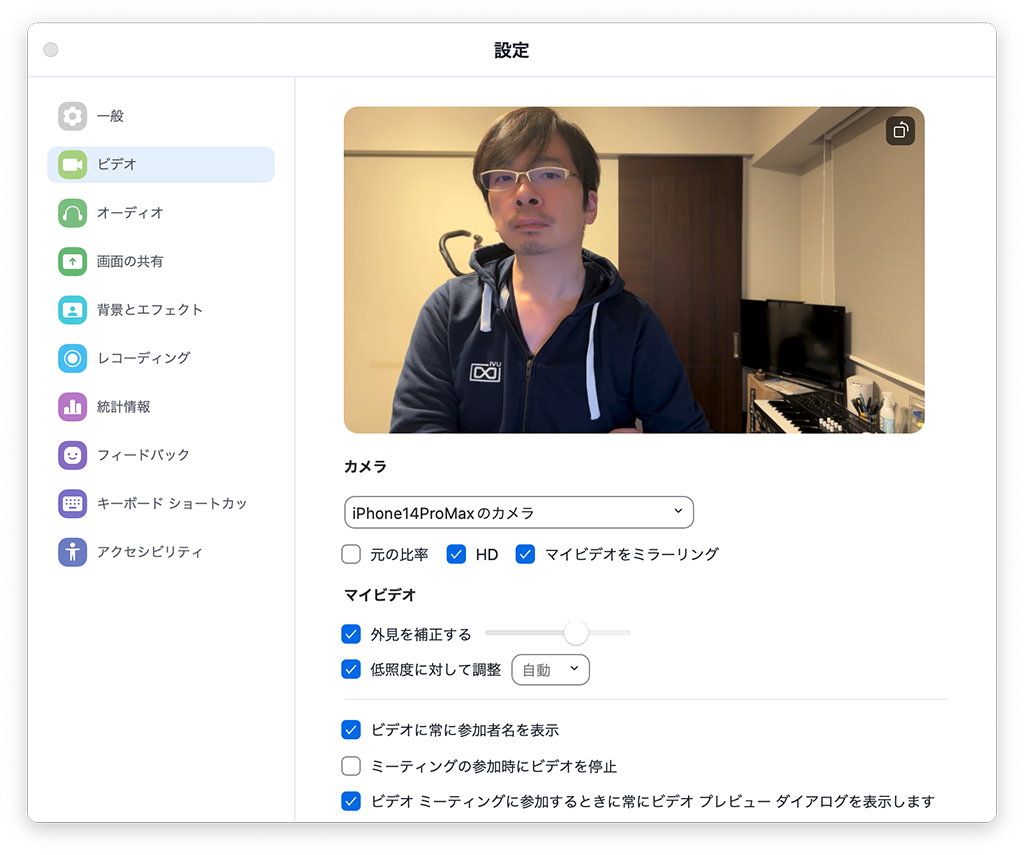
■連携カメラ
以前、iPhoneをカメラにしてZoomで使うCAMOというソフトを紹介したんだけど、
今日リリースされた、MacOS Venturanの新機能で、
iPhoneをMacのカメラに出来る「連携カメラ」という機能がついたので、早速試してみた。
iPhone 14 Pro Maxということもあってか、画質もすごい綺麗だったので、
「ああ、もうCamoいらないや。Uninstallしよう…」と、
Camoアプリからuninstallしたとたんに、iPhoneとMacの連携が途絶えた…。
もうわけがわからない。
どちらも、再起動してみてもダメで、システム設定見てみたりしてもダメだったので、
試しに、以前と同じ状態に戻してみようと、
Camoをインストールして、iPhoneをケーブルで繋いでみてCamo上で映るのを確認してから、
iPhoneをケーブルから外して、再度FaceTimeを立ち上げて、iPhoneのカメラを起動してみたら、
今度はiPhoneが認識された。
むむむむむ。
これって、もしかして?と、
再度Camoをアンインストールすると、やはりiPhoneは認識されず。
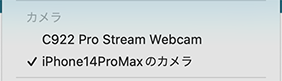 試しに、普通のWebカメラを繋いでみたとたんに、iPhoneも認識された!
試しに、普通のWebカメラを繋いでみたとたんに、iPhoneも認識された!
WebカメラをUSBから抜いてみると、やはりiPhoneは認識されない。
もうわけがわからない(2度目)
もしかして、iPhone単体だとダメなの?
そんなのどこかに書いてあった?
むむー。
まぁ、とりあえず出来たからいいんだけど、なんか解せないねー。
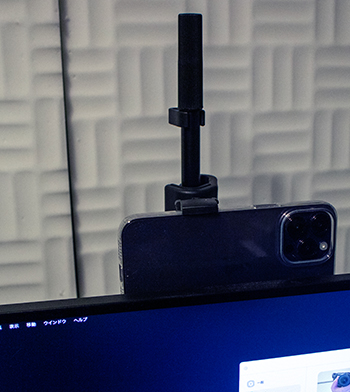 ちなみに、
ちなみに、
ディスプレイの後ろに、こんな感じのブームの卓上マイクスタンドを置いて、
IK Multimedia iKlipを使って、
iPhoneを固定しました。
現状の置き方だと、だいぶ高い位置にカメラがあるので、
もう少し場所考えないといけないなと思うけど、
まあ、やりながら調整します。
ちなみに、センターフレーム、ポートレート、スタジオ照明は、
右上にあるコントロールセンターに出てきます。
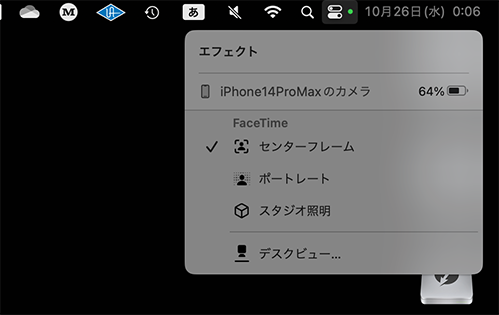
■デスクビュー
合わせて、デスクビュー機能も新機能。
上と同じく、コントロールセンターに出てくるので、そこから切り替えるか、
「デスクビュー」アプリは、システム / ライブラリ / CoreServices / Applicationsの中にあるので、
これでチェック出来るんだけど、こちらもなかなか調整が難しそう。
下の写真が、デスクビュー。
なんというか、もうちょっと…だよね。
多分iPhoneの置き場所の問題だと思うので、
使う時に調整してみようと思います。

タグ: MacOS